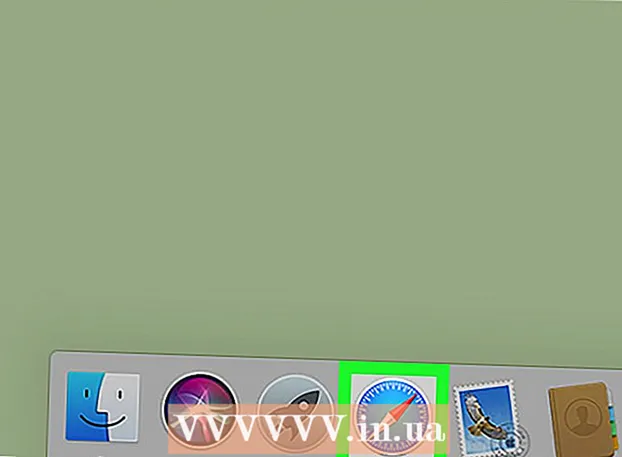Höfundur:
Monica Porter
Sköpunardag:
13 Mars 2021
Uppfærsludagsetning:
27 Júní 2024
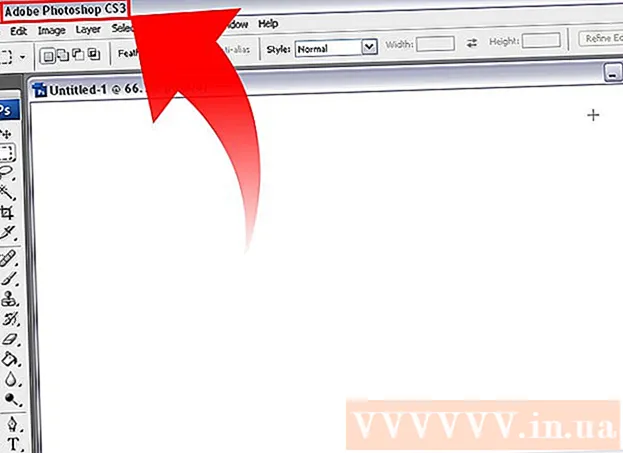
Efni.
Skanninn er nauðsynlegt tæki í síbreytilegum stafrænum heimi nútímans. Hvort sem er í viðskiptum eða ánægju, þá er notkun skanna afar mikilvægt í nútíma vinnuumhverfi og sem betur fer er auðvelt að nota skannann. Ef þú átt ekki skanna geturðu fundið það á bókasafni þar sem þú býrð eða í afritunarverslun og flutningamiðstöð eins og Kinko's. Skönnun er í grundvallaratriðum umbreyting pappírsskjala í stafrænar myndir. Það notar tækni eins og ljósritunarvél með því að taka skyndimynd af skjölum. Í stað þess að prenta út skannaða afritið breytir skanninn því hins vegar í tölvu til að nota í ýmsum tilgangi.
Skref
Aðferð 1 af 3: Undirbúa skönnun
Undirbúið skannann. Til að skanna skjöl þarf fyrst að kaupa skanna. Þú getur keypt vél sem hefur aðeins skönnunaraðgerð eða innbyggða vél þar sem skönnun er ein aðgerð (samþætt með faxvél, prentara eða ljósritunarvél). Þú getur keypt þau í ritföngum og raftækjaverslunum sem og frá mörgum aðilum á netinu.
- Eftir að hafa keypt vélina þarftu að tengja hana við tölvuna þína og setja upp innbyggðan hugbúnað. Venjulega mun skanninn tengjast tölvunni með USB snúru (fylgir með vélinni). Þú þarft einnig að tengja tækið við aflgjafa. Ekki gleyma að tengja rafmagnið. Uppsetning hugbúnaðar er venjulega ekki flókin. Fylgdu leiðbeiningunum í notendahandbókinni eða uppsetningarskífunni.

- Eftir að hafa keypt vélina þarftu að tengja hana við tölvuna þína og setja upp innbyggðan hugbúnað. Venjulega mun skanninn tengjast tölvunni með USB snúru (fylgir með vélinni). Þú þarft einnig að tengja tækið við aflgjafa. Ekki gleyma að tengja rafmagnið. Uppsetning hugbúnaðar er venjulega ekki flókin. Fylgdu leiðbeiningunum í notendahandbókinni eða uppsetningarskífunni.
Samhæft hugbúnaður í boði. Þú þarft hugbúnaðinn til að keyra skannann. Hugbúnaður fylgir venjulega með vélinni nema þú kaupir notaða vél (þannig að ef þú ert að kaupa notaða, vertu viss um að spyrja söluaðila hugbúnaðarins). Þú þarft einnig hugbúnað til að breyta skönnunum þínum, ef þú vilt breyta með flóknum skipunum.
- Forrit eins og Adobe Acrobat gera þér kleift að umbreyta skönnuðum texta í auðlesanleg skjöl á mörgum blaðsíðum. Forrit eins og Adobe Photoshop gera þér kleift að breyta og vista skannaðar myndir eða breyta skönnuðum skjölum í breiðtjaldssíður.

- Forrit eins og Adobe Acrobat gera þér kleift að umbreyta skönnuðum texta í auðlesanleg skjöl á mörgum blaðsíðum. Forrit eins og Adobe Photoshop gera þér kleift að breyta og vista skannaðar myndir eða breyta skönnuðum skjölum í breiðtjaldssíður.
Undirbúið skönnuð skjöl. Þú þarft skjölin sem þú vilt skanna, vegna þess að þú þarft að setja þau í skannann (mjög svipað og ljósritunarvél). Þú þarft einnig að ganga úr skugga um að skjalið þitt sé skannað. Ef þau eru ekki flöt, breiðari en skannayfirborðið eða þarfnast ákveðinna öryggiseiginleika, svo sem sérstaks endurskinsefnis á tékknum, er ekki hægt að skanna þessi skjöl. auglýsing
Aðferð 2 af 3: Skannaðu skjal

Opnaðu skannann. Þegar þú ert kominn með skannann og tengdur við tölvuna þína geturðu byrjað að skanna skjalið. Opnaðu skannalokið, eins og að opna hlífina á ljósritunarvélinni til að sjá skönnunarflötinn í gleri.
Settu skjalið á skannabakka eða gler. Settu skjalið sem þú vilt skanna andlitið niður á glerið. Þetta gerir myndavélinni hér að neðan kleift að sjá skjalið. Settu skjalið á réttan stað; glerið mun merkja plássið fyrir pappír í venjulegri stærð, svo og nokkrar aðrar algengar stærðir meðfram brún glersins. Allir hlutar skjalsins sem ekki eru á glerinu verða ekki skannaðir. Eftir að skjalið er komið fyrir skaltu loka skannalokinu.
Opnaðu skönnunarhugbúnaðinn. Eftir að skjalið sem á að skanna hefur verið komið fyrir skaltu opna skannahugbúnaðinn á tölvunni þinni. Þú getur opnað þennan hugbúnað á marga vegu. Reyndu að setja upp hugbúnað svo hugbúnaðartáknið sé alltaf til staðar.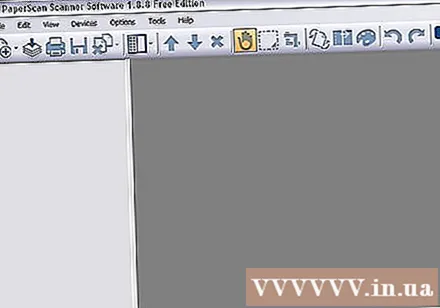
Stilltu stillingaratriðið. Stilltu stillinguna eftir þörfum fyrir skjalið sem þú ætlar að skanna. Textaskjöl eru venjulega skönnuð svart á hvítu en sumir skannar geta skannað myndir en ekki veggspjöld. Skönnunarhugbúnaður er mjög breytilegur eftir vörumerkjum og tækjum, svo þú verður að prófa það fyrst.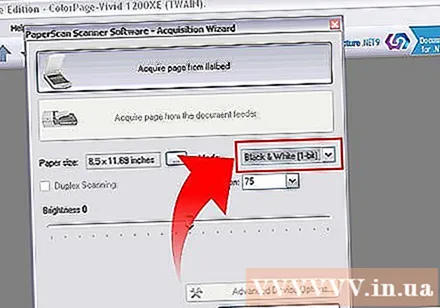
- Oft verða stillingarnar sem þú vilt breyta tengdar gæðum skannans. Því meiri sem skönnunin er, því stærra magn skjala verður framleitt. Skannaðu aðeins skjöl með þeim gæðum sem þú þarft. Myndir geta þurft hágæða meðan skjöl eru venjulega skönnuð í litlum gæðum. Sumur hugbúnaður mun setja þennan hlut upp fyrirfram.

- Oft verða stillingarnar sem þú vilt breyta tengdar gæðum skannans. Því meiri sem skönnunin er, því stærra magn skjala verður framleitt. Skannaðu aðeins skjöl með þeim gæðum sem þú þarft. Myndir geta þurft hágæða meðan skjöl eru venjulega skönnuð í litlum gæðum. Sumur hugbúnaður mun setja þennan hlut upp fyrirfram.
Veldu „Skanna“. Eftir að stillingar þínar hafa verið breyttar þarftu annað hvort að „stjórna“ hugbúnaðinum eða skanna til að hefja skönnun á skjalinu. Það getur verið „Skanna“ hnappurinn í hugbúnaðinum eða „Skanna“ hnappinn á skannanum. Lestu handbókina ef þú ert ekki viss.
Aðlagaðu frekar ef þörf krefur. Eftir að skjalið hefur verið skannað mun hugbúnaðurinn venjulega gefa þér möguleika á frekari aðlögun, svo sem að breyta stefnu myndarinnar. Gerðu þær breytingar sem þér finnst nauðsynlegar og „pantaðu“ hugbúnaðinn til að vista skjalið.
- Vertu meðvitaður um að skönnuð mynd er venjulega mjög stór, sérstaklega ef þú velur að skanna með háum gæðum. Breyttu stillingum og skannaðu myndir aftur ef stærð skjalsins er of stór í þínum tilgangi.

- Athugaðu skjalasnið þegar skjöl eru vistuð.Þú gætir viljað velja skjalssnið sem er ekki sjálfgefið snið.

- Vertu meðvitaður um að skönnuð mynd er venjulega mjög stór, sérstaklega ef þú velur að skanna með háum gæðum. Breyttu stillingum og skannaðu myndir aftur ef stærð skjalsins er of stór í þínum tilgangi.
Aðferð 3 af 3: Klippa skjal
Breyttu texta. Eftir að skjalið hefur verið skannað, gætirðu viljað nota forrit eins og Adobe Acrobat til að breyta skjalinu í PDF eða sameina skrárnar í fjölblaðsskjal. Þú getur einnig stillt Acrobat til að þekkja skannaðar skjöl og breyta skönnuðum skjölum í leitargögn sem hægt er að breyta.
- Ef skjalið er vistað sem mynd er hægt að auka andstæða myndarinnar með því að nota myndvinnsluhugbúnað til að gera textann læsilegri.

- Ef skjalið er vistað sem mynd er hægt að auka andstæða myndarinnar með því að nota myndvinnsluhugbúnað til að gera textann læsilegri.
Breyttu mynd. Opnaðu myndina með grunnforritum fyrir skjáborð eða flóknari hugbúnaði eins og Photoshop. Þaðan er hægt að breyta andstæðu, stigum og öðrum eiginleikum myndarinnar. auglýsing